AAC(Advanced Audio Coding)は音声符号化技術の最先端で、高音質ながらファイルを効果的に圧縮します。本記事では、AACの基本や利点に焦点を当て、その特性を探ります。一方で、AACからMP3への変換方法や、再生できない問題に対処するための解決法も紹介します。

Part 1.AACとは?
AAC(Advanced Audio Coding)は、音声データを圧縮し高品質な音声を提供する先進的な音声符号化技術です。この形式は、デジタル音楽やオーディオブック、動画などで幅広く採用されています。この技術は主にiTunesやApple MusicなどのAppleデバイスで一般的に使用されており、iOSデバイス間でのシームレスな音楽体験を提供しています。また、Androidデバイスや一部のMP3プレイヤー、オーディオストリーミングサービスでもサポートされています。
AACはその高音質と効率的な圧縮によって、現代のデジタルオーディオにおいて重要な位置を占めています。この技術の採用により、ユーザーはより洗練された音楽体験を享受できるだけでなく、ストレージスペースやデータ通信料も節約できます。AACは、デジタル音楽愛好者や高品質な音声を求めるユーザーにとって、欠かせない存在となっています。
Part 2.なぜAACからMP3に変換するのか?
AACからMP3への変換は、特定の状況や使用環境において有益です。ここで変換が必要になる主な理由を以下に示します。
- デバイスの非互換性:一部のデバイスやプレイヤーはAACをサポートしていない可能性があります。MP3は広く普及しているため、互換性の問題を回避するために変換が必要です。
- オンライン共有と拡散:MP3は標準的で普及しているため、オンラインでの共有や配信が容易です。友達やオーディエンスと音楽を共有する場合、MP3に変換することで相手が問題なく再生できるようになります。
- オーディオエディットやリミックス: MP3形式は一般的にオーディオ編集ソフトウェアでより柔軟に扱えます。音楽のカットや結合、エフェクトの追加などを行う場合、MP3に変換すると編集がしやすくなります。
- データサイズの管理:MP3は一般的にAACよりもファイルサイズが小さいですが、一部の状況ではデータサイズの管理が重要となります。特にストレージスペースが制限されている場合、MP3に変換することでスペースの節約が可能です。
AACからMP3への変換は、様々な利便性や互換性の向上に寄与し、ユーザーがより幅広い環境で音楽を楽しむための手段となります。
Part 3.AACからMP3に変換する方法
「Freemake Audio Converter」は、AAC、MP3を含む多岐にわたるオーディオフォーマットに対応しています。これにより、ユーザーはさまざまな形式の音楽ファイルを変換できます。インターフェースはシンプルで直感的で、初めて使うユーザーでも、AACからMP3への変換が簡単に行えます。また、高品質な音声変換を保証し、変換プロセス中に音質の低下が最小限に抑えられ、変換後のMP3ファイルもクリアで自然な音質を提供します。大量の音楽ファイルを一度に変換できるバッチ処理機能も搭載されています。
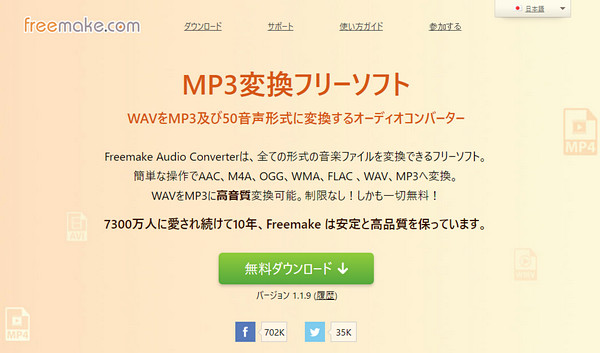
Freemake Audio ConverterでAACからMP3に変換する手順
ステップ1.Freemake Audio Converterをダウンロードして開いて、「+オーディオ 」ボタンをクリックし、変換したいAACファイルを追加します。
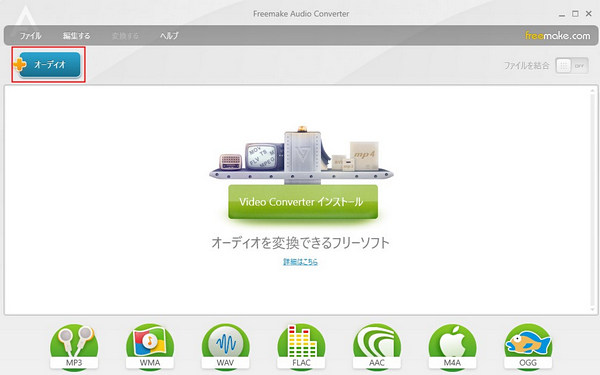
ステップ2.AACをMP3に変換するには、画面下部のMP3ボタンをクリックして、希望の品質(320Kbps、256kbps、192Kbpsなど)をプリセットメニューから選択します。そして、「変換する」を押します。
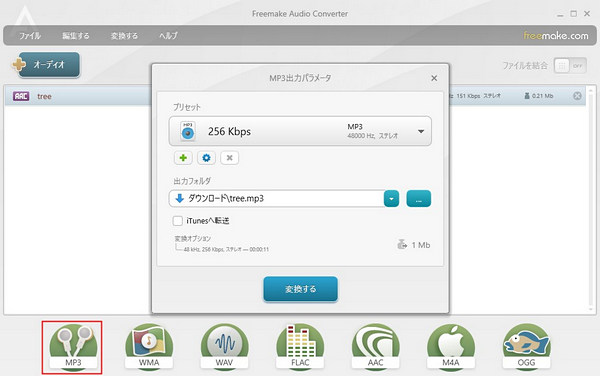
ステップ3.最後、変換したMP3ファイルを保存します。
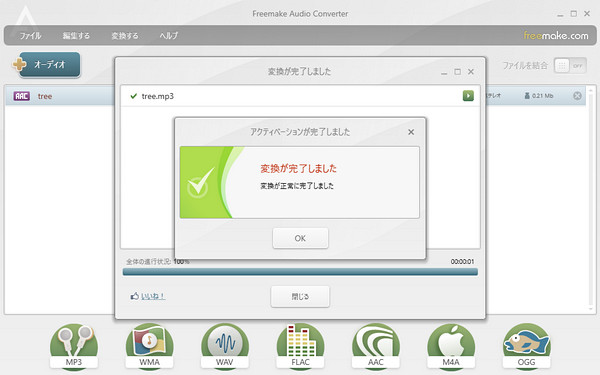
Part 4.AACが再生できない時の解決法
AACが再生できない場合は、まず、デバイスの対応性を確認します。デバイスがAACに対応しているか確認しましょう。次に、ソフトウェアをアップデートします。再生するアプリケーションやプレイヤーが最新バージョンであるか確認し、必要ならアップデートを行います。最後、もしファイルが破損している場合は、元のファイルを確認して問題があれば修復するか、ファイルが壊れた場合、修復ソフトを使って通常の状態に戻されることをお勧めします。
最高の修復ソフトを使用しましょう↓↓
最高のファイル修復ソフトの一つとして「iMyFone UltraRepair」はMP3、WAVなど、さまざまな音声ファイル形式に対応しています。損傷した音声ファイルを効果的に修復し、元の品質に戻します。一度に複数のファイルを修復するバッチ処理機能があります。初心者でも簡単に使えます。

- 破損レベルを問わず、あらゆる動画、画像、オーディオファイルをバッチで修復できる。
- 様々なファイルフォーマットに対応している。
- ピクセル化された動画を高画質化にすることができる。
- プロ級の写真ロスレス拡大と画質上げを提供。
以下は、UltraRepairで音声を修復する手順
ステップ1.UltraRepairを起動したら、「ファイルを追加して修復を開始します。」ボタンをクリックして、再生できない音声ファイルを追加します。
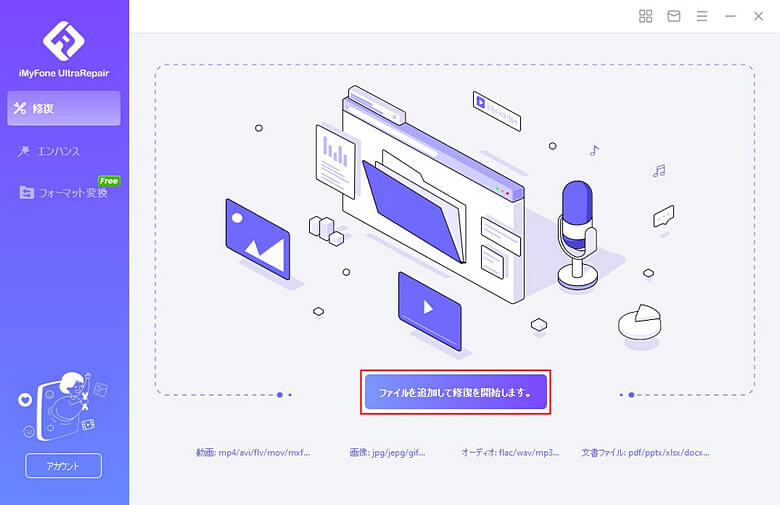
ステップ2.アップロードが完了したら、「修復」をクリックして修復を開始します。
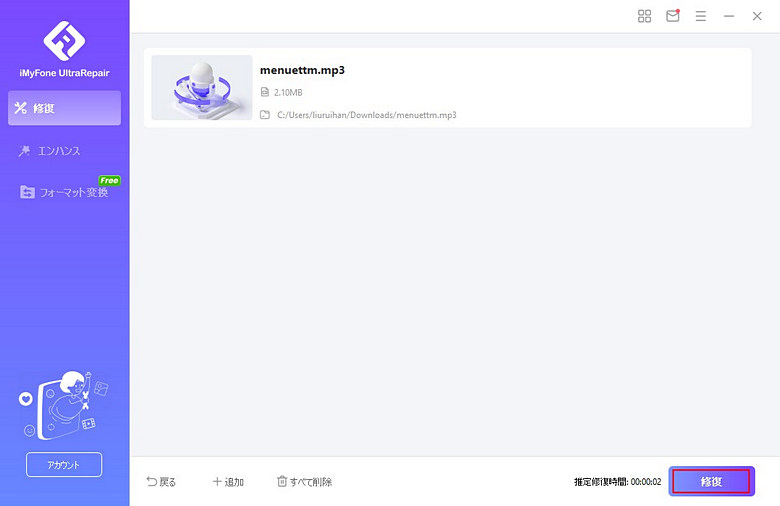
ステップ3.修復が完成した後、修復された音声ファイルが表示されます。そして、「コピーとして保存」をクリックしてパソコンに保存します。
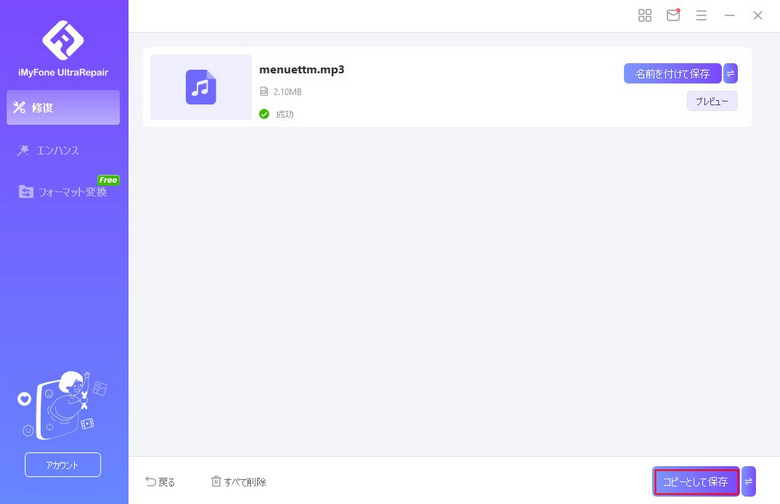
まとめ
この記事では、AACの特徴や利点について解説します。また、AACファイルをMP3に変換する方法と再生できない問題に対する解決法も紹介します。特におすすめのツールとして、使いやすいFreemake Audio Converterと、ファイルの損傷を修復するソフトiMyFone UltraRepairをお勧めします。これらのツールを活用して、音楽体験を向上させ、AACファイルに関するトラブルを効果的に解決しましょう。下のボタンを押して破損したファイルを今すぐ修正します!
